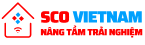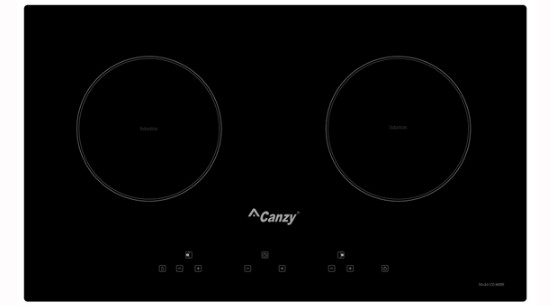Khắc phục tình trạng ảnh chụp bị mờ trên điện thoại
1. Snapseed
Snapseed là một trong những ứng dụng chỉnh sửa ảnh miễn phí do Google phát hành được đánh giá cao nhất hiện nay, ứng dụng này được phát hành cho cả hệ điều hành iOS và Android. Sở hữu giao diện đơn giản nên người dùng rất dễ làm quen và sử dụng.

Snapseed
Hướng dẫn thực hiện:
Bước 1: Thêm tấm ảnh mà bạn cần chỉnh sửa vào ứng dụng.
Bước 2: Chọn mục Công cụ -gt Chi tiết.

Bước 3: Bấm vào biểu tượng ở góc dưới màn hình, chọn phần Cấu trúc.

Bước 4: Kéo sang phải cho đến khi bạn cảm thấy vừa ý nhất.
Bước 5: Kéo xuống Tăng độ sắc nét và cũng di chuyển sang bên phải để tăng độ nét cho hình.

Bước 6: Sau khi hoàn tất bấm chọn mục Xuất để tiến hành lưu lại ảnh đã chỉnh sửa.

2. Photo Editor by BeFunky
Công cụ này được cung cấp chủ yếu cho hệ điều hành Android, đây là một ứng dụng chỉnh sửa ảnh vui nhộn, dễ sử dụng. Với 32 hiệu ứng ảnh, tạo ảnh ghép, chèn chữ hài hước, khung ảnh,… thì việc chỉnh sửa hình giờ đây sẽ đơn giản hơn bao giờ hết.

Photo Editor by BeFunky
Với phiên bản Photo Editor by BeFunky Pro người dùng sẽ phải trả thêm phí nhưng việc đó thực sự không cần thiết.
Hướng dẫn thực hiện:
Bước 1: Mở ứng dụng lên và chọn mục Photo Editor để lựa chọn hình ảnh.
Bước 2: Chọn Edits.

Bước 3: Chọn Smart Sharpen và kéo thanh trượt về bên phải để tăng độ nét cho hình. Chọn tiếp dấu tick để lưu lại ảnh.

3. Pixlr
Tương tự như Photo Editor by BeFunky, Pixlr cũng chỉ được cung cấp dành riêng cho hệ điều hành Android 4.1 trở lên. Với ứng dụng này, người dùng có thể dễ dàng cắt ghép, chỉnh sửa kích thước, màu sắc, độ nét cho hình ảnh cực kì đơn giản.

Pixlr
Hưỡng dẫn thực hiện:
Bước 1: Mở ứng dụng lên và chọn mục Photos để lựa chọn ảnh cần chỉnh sửa.

Bước 2: Chọn Sharpen

Bước 3: Chọn Amount và kéo thanh trượt sang bên phải để tăng độ nét.
Bước 4: Làm tương tự với mục Radius.

Bước 5: Chọn Done để tiến hành lưu lại hình ảnh.

4. Fotor
FOTOR là một ứng dụng chỉnh sửa ảnh chuyên nghiệp được phát triển bởi đội ngũ Everimaging với 2 phiên bản dành cho máy tính Windows và thiết bị chạy trên nền tảng Android.

Fotor
Fotor cung cấp đầy đủ các công cụ chỉnh sửa phổ biến hiện nay như máy ảnh tăng cường hình ảnh, công cụ cắt, xoay, hiệu ứng đồ họa, khung viền,… Ngoài ra bạn còn có thể chia sẻ nhanh hình ảnh vừa chỉnh sửa xong lên mạng xã hội thông qua nút Share được tích hợp kèm.
Hướng dẫn thực hiện:
Bước 1: Mở ứng dụng lên và chọn Chỉnh sửa.

Bước 2: Chọn mục Điều chỉnh -gt Độ sắc nét -gt kéo thành trượt về bên phải để tăng độ nét (bấm dấu tick ở góc phải bên dưới khi hoàn thành).

Bước 3: Chọn Lưu (góc phải ở trên) để tiến hành lưu hình ảnh vừa chỉnh xong.

5. Lightroom
Đọc lướt qua cái tên thì chắc hẳn đa phần người dùng đều đã nhận ra và biết về ứng dụng này. Lightroom có đầy đủ các phiên bản cho cả PC, Android và iOS, do đó bạn có thể dễ dàng tải về và sử dụng hoàn toàn miễn phí. Một điểm mạnh của Lightroom đó chính là nó có khả năng chỉnh sửa những bức ảnh cực kì nặng như file RAW trên các máy ảnh cơ.

Lightroom
Hướng dẫn thực hiện:
Bước 1: Mở ứng dụng lên và chọn biểu tượng dấu + để thêm hình ảnh.

Bước 2: Ở thanh công cụ bên cạnh dưới chọn Detail và kéo các thanh trượt sang bên phải để tăng độ nét đến khi bạn cảm thấy hài lòng.

Bước 3: Chọn biểu tượng Chia sẻ ở cạnh trên để lưu ảnh, chia sẻ nhanh với bạn bè hoặc đăng lên mạng xã hội.

gtgtgt Tham khảo thêm giá bán một số mẫu điện thoại di động đang được kinh doanh tại siêu thị.
end list
Thông tin thêm về Nhà bếp SCO
BẾP SCO cung cấp nhiều thông tin hữu ích về cẩm nang sử dụng nhà bếp, hướng dẫn sử dụng nhà bếp, kinh nghiệm chọn sản phẩm nhà bếp, đánh giá sản phẩm nhà bếp…Bạn có thể tham khảo các bài viết từ Nhà bếp SCO cho các chuyên mục:
Cẩm nang nhà bếp | Cẩm nang nấu ăn | Cẩm nang thiết kế nhà bếp | Tin tức nhà bếp | Cẩm nang mua sắm | Cẩm nang làm đẹp
BẾP SCO là Tổng kho gia dụng – Tổng kho nhà bếp – Nhà phân phối nhiều thiết bị nhà bếp tốt, thiết bị nhà bếp giá rẻ như bếp điện từ cao cấp, máy máy hút mùi cao cấp, chậu rửa bát cao cấp, vòi rửa bát cao cấp lò vi sóng giá rẻ, lò nướng giá rẻ, tủ lạnh giá rẻ, máy giặt giá rẻ, điều hòa giá rẻ, tủ rượu giá rẻ, đồ gia dụng giá rẻ khác…
Nhà bếp SCO là tổng đại lý chính hãng phân phối lớn tại Việt Nam các sản phẩm của Bauer, Bosch, Teka, Canzy, Chefs, Eurosun, Faster, Hafele… (Đại lý bếp Bauer Đại lý bếp Bosch, Đại lý bếp Teka, Đại lý bếp Canzy, Đại lý bếp Eurosun…).
Để chọn được sản phẩm/ nội dung mong muốn, Quý khách vui lòng sử dụng nút tìm kiếm/ menu/ thẻ ở cuối bài viết để truy cập vào các bài viết cùng danh mục mong muốn tìm hiểu.
Bài viết Khắc phục tình trạng ảnh chụp bị mờ trên điện thoại được BẾP SCO tổng hợp
Nguồn: dienmaycholon